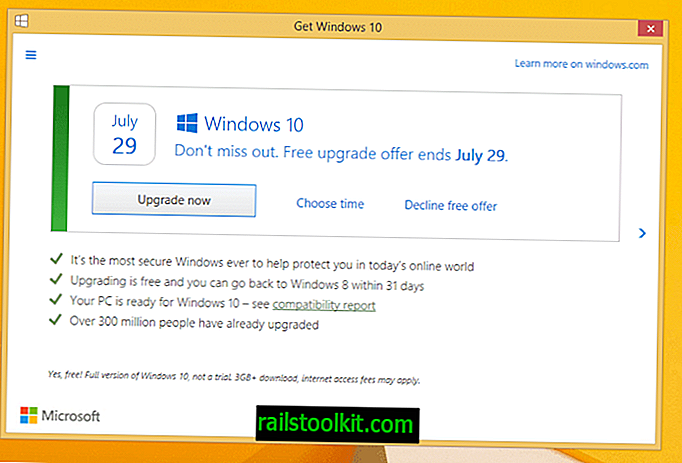Saya telah menguji berbagai program pembuat perangkat virtual di masa lalu. Program seperti OSFMount, TotalMounter, Gizmo Drive atau Virtual Clone Drive hanyalah beberapa aplikasi yang telah saya ulas. Salah satu masalah yang saya temui adalah kenyataan bahwa drive CD atau DVD virtual tetap tersedia pada sistem setelah menghapus instalasi perangkat lunak yang menambahkannya ke sistem.
Sementara itu lebih merupakan masalah estetika, itu masih sesuatu yang bisa bermasalah, misalnya ketika mencoba mengakses media yang dimasukkan ke dalam drive (menemukan drive yang tepat).
Saya tidak pernah benar-benar peduli untuk menyelidiki masalah ini. Artikel hari ini di Unlock For Us membahas masalah yang membuat saya mengatasinya di Ghack juga.

Tidak mungkin membedakan drive optik fisik dan virtual dengan cepat di Windows Explorer, kecuali jika Anda telah mengganti nama drive untuk mencerminkannya atau dengan menggali lebih dalam pengaturan konfigurasi.
Menghapus Instalasi Drive Virtual
Berikut adalah cara Anda menghapus drive virtual di bawah Windows sehingga drive tersebut tidak lagi muncul di bawah Komputer Saya, Windows Explorer atau perangkat lunak lain yang menggunakan drive optik.
Buka Device Manager dengan Windows-p dan pilih Device Manager dari menu sidebar. Temukan drive DVD / CD-ROM dalam daftar dan perluas pilihan.
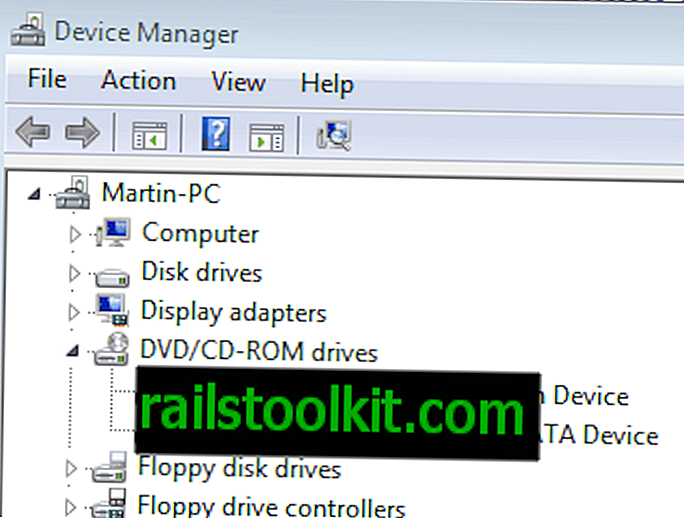
Kadang-kadang dimungkinkan untuk menemukan drive virtual segera, misalnya jika mereka memiliki virtual dalam namanya. Di lain waktu itu tidak mudah. Jika Anda tahu merek dan model drive DVD, CD atau Blu-Ray bawaan Anda, Anda dapat memilih drive lain dengan mudah untuk menghapus instalannya. Jika Anda tidak tahu informasi itu, Anda bisa melihat jenis drive. Sebuah drive yang menampilkan SCSI misalnya dapat menjadi indikator bahwa itu adalah drive virtual, terutama jika komputer Anda tidak mendukung teknologi itu.
Klik kanan pada drive virtual dan pilih Nonaktifkan atau Hapus instalasi dari menu. Nonaktifkan akan membuat perangkat terdaftar dalam manajer perangkat tetapi tidak pada sistem. Penghapusan instalasi di sisi lain menghapus driver dari sistem dan dengan demikian drive.
Saya sarankan untuk menonaktifkan drive jika Anda tidak yakin apakah itu drive virtual atau fisik. Masukkan CD atau DVD ke drive fisik Anda untuk tujuan identifikasi. Sekarang nonaktifkan drive virtual yang dicurigai. Refresh Windows Explorer setelahnya untuk melihat apakah Anda masih dapat mengakses CD atau DVD. Jika Anda dapat, Anda telah menonaktifkan drive yang benar dan dapat mengklik kanan lagi untuk menghapusnya.

Ulangi proses untuk drive virtual tambahan jika ada sampai Anda menghapus semua drive yang tidak lagi Anda gunakan.